
ProDAD ProDrenalin(视频校正处理软件)
v2.0.28.1 中文- 软件大小:47.3 MB
- 更新日期:2020-04-30 15:54
- 软件语言:简体中文
- 软件类别:视频处理
- 软件授权:免费版
- 软件官网:待审核
- 适用平台:WinXP, Win7, Win8, Win10, WinAll
- 软件厂商:

软件介绍 人气软件 下载地址
ProDAD ProDrenalin是一款功能强大的视频校正处理软件,该程序使您可以使用有效,快捷的工具快速轻松地编辑自发动作和体育视频,将其转变为具有专业外观的电影材料。ProDRENALIN可以自动消除视频或静止图像中的鱼眼效果,稳定视频并纠正CMOS错误,并具有集成的切割技术和专业色彩校正工具。您还可以调整已加载视频的亮度,对比度,饱和度和白平衡,还为您提供了一系列可以使用的视频FX预设。此外,还允许调整缩放,倾斜,平移和滚动。
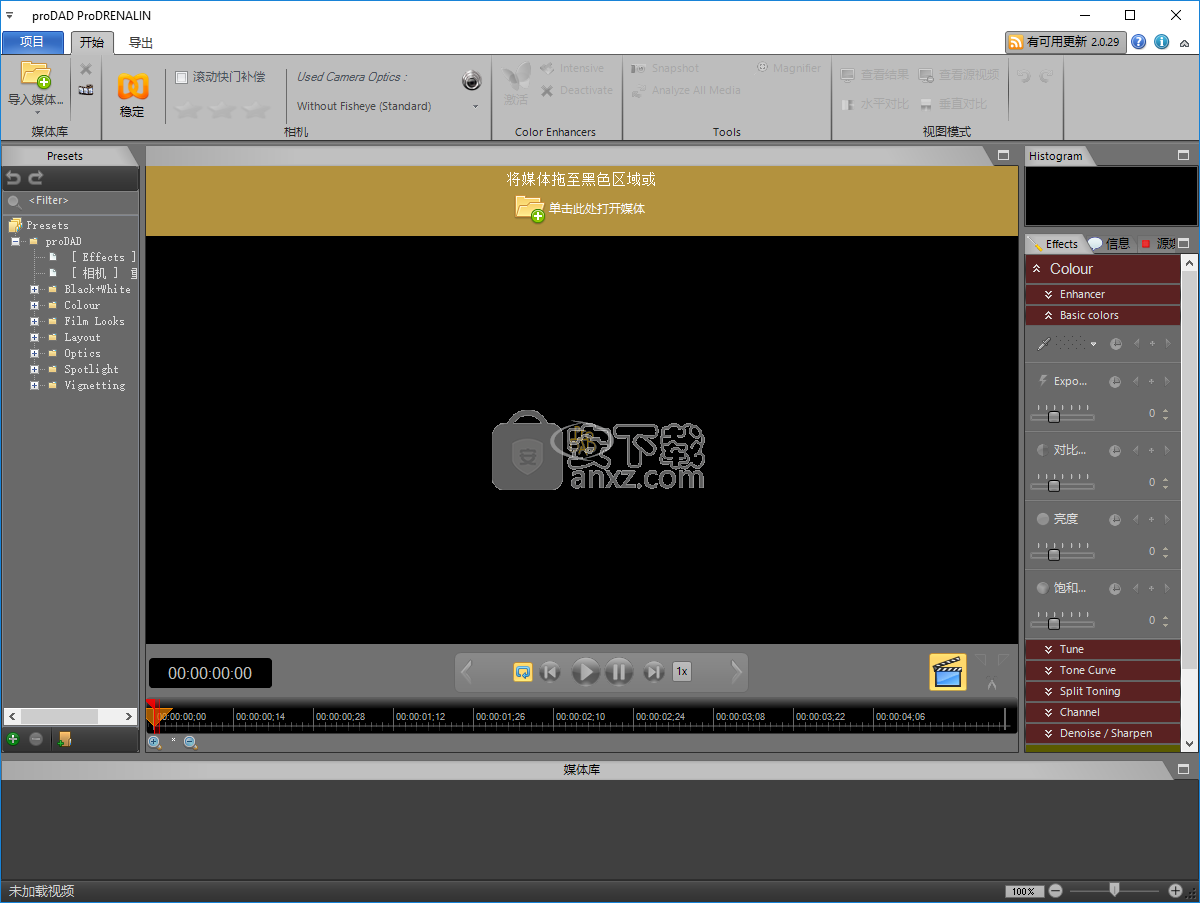
软件功能
proDAD ProDrenalin是一个功能强大但易于使用的视频处理工具,可以帮助您纠正甚至消除不必要的鱼眼和透视失真。此外,它为您提供了稳定图像,校正卷帘快门和消除视频噪声的方法。
该软件的卷帘快门校正功能可消除因快速平移而可能发生的变形或晃动。 ProDRENALIN软件还处理振动,摇晃,变形,摆动和压缩。
它的全自动CMOS校正(3步)可以非常有效地消除通常在视频中被视为抖动的错误。这些以摆动,失真和压缩形式出现的错误通常称为``ello,摆动,偏斜或背扭曲''。造成这种情况的原因可以在相机的CMOS传感器中找到,并且可能是由电机和物理震动引起的振动引起的,即使使用万向架来减少这种晃动也是如此。在大多数情况下,仅靠CMOS校正就可以使视频看起来更加稳定和高质量。
这种校正的一个重要优点是该过程是完全自动化的,并且不需要用户放大。这意味着在不降低分辨率的情况下进行了显着增强。当然,如果视频中包含“抖动”,那么可以使用众所周知的视频稳定功能,然后该功能可以在已经针对CMOS错误进行了校正的材料上更加精确地发挥作用。简而言之,这种独特的完整校正是视频可能发生的最好的事情。
ProDRENALIN还具有用于专业色彩校正的工具。
一次加载,优化和合并多个视频也非常简单;借助批量编辑功能,甚至可以同时编辑具有不同设置的视频。
软件特色
它显示了一个直观的界面,不需要您仔细阅读本手册即可了解其工作原理。如果您至少熟悉摄像原理和相机工作原理的技术基础,那么proDAD ProDrenalin会很好的。
剪辑可以通过简单的拖放操作加载,一旦插入到应用程序中,就可以对其进行处理了。proDAD ProDrenalin为您提供了适用于GoPro,佳能,索尼,三星,Contour,Olympus和Rolley Bullet设备的大量相机配置文件,您可以将它们应用于剪辑。
就导出而言,proDAD ProDrenalin允许您从低,中和高三种质量配置文件中进行选择,以及降噪水平和目的地位置。
最后,在将失真校正应用于视频记录时,proDAD ProDrenalin是值得认真考虑的工具。
安装方法
1、双击安装程序进入欢迎安装proDAD ProDrenalin的界面,点击【下一步】。
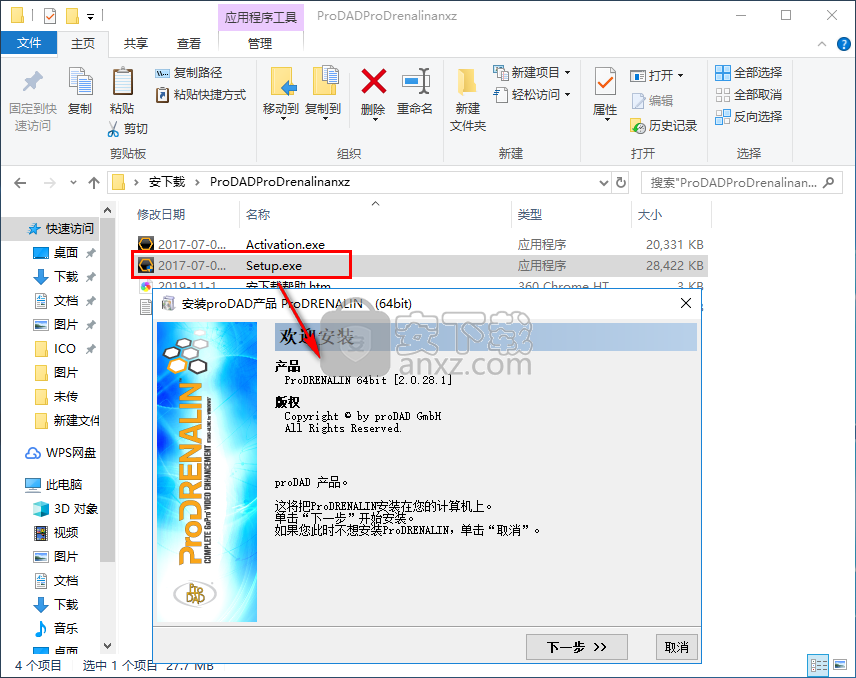
2、许可协议,点击【我接受本许可协议的条款】的选项,然后进入下一步的安装。
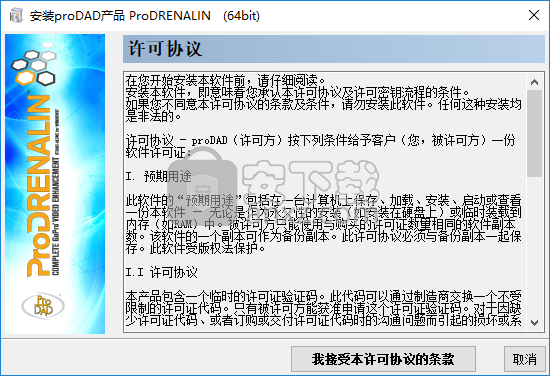
3、选择目标目录,默认路径为C:\Program Files\proDAD。
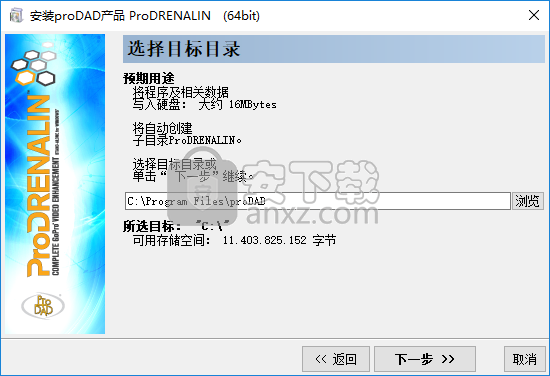
4、安装视频编解码器,您可以根据需要选择,然后进入下一步的安装。
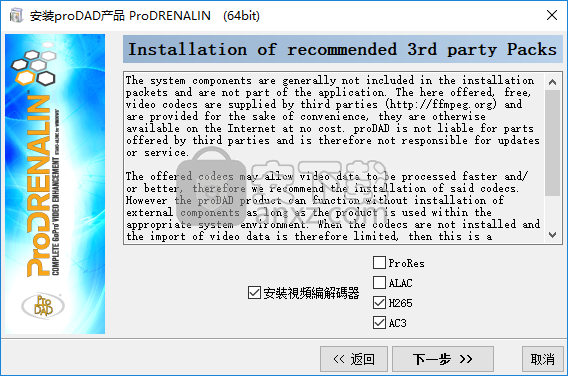
5、准备安装,点击【安装】按钮即可执行安装操作。
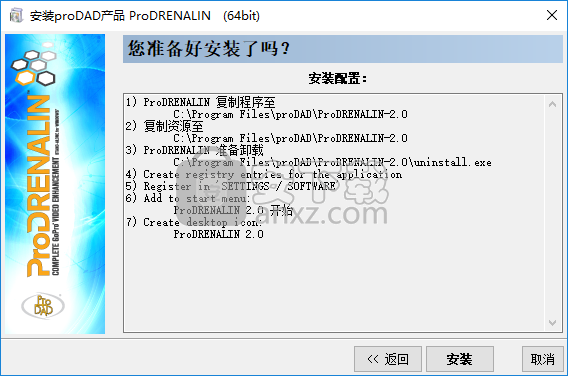
6、弹出如下的proDAD ProDrenalin安装已完成提示,点击【完成,退出】按钮。
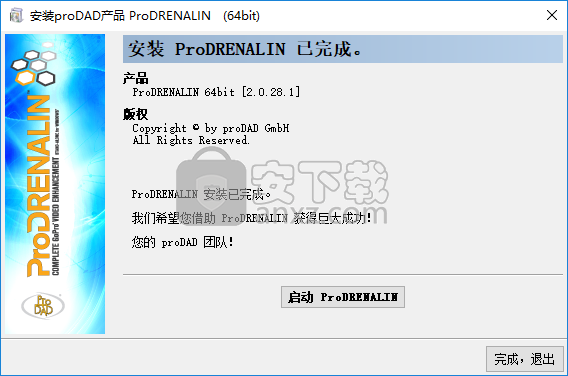
7、双击运行激活程序,选择安装位置,这里选择ProDrenalin的默认安装路径(一般选择默认即可,若您在安装ProDrenalin时已修改,则选择对应的位置)。
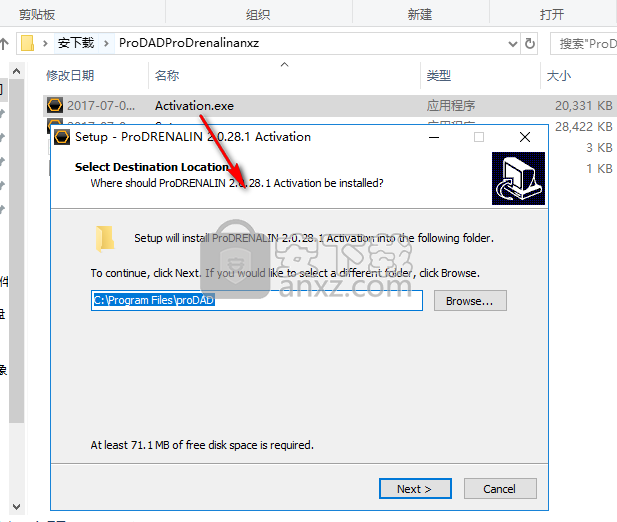
8、准备安装,点击【install】按钮即可开始进行安装。
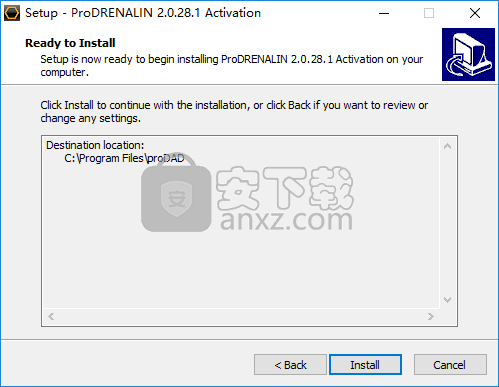
9、弹出ProDrenalin安装成功的提示,点击【finish】结束。
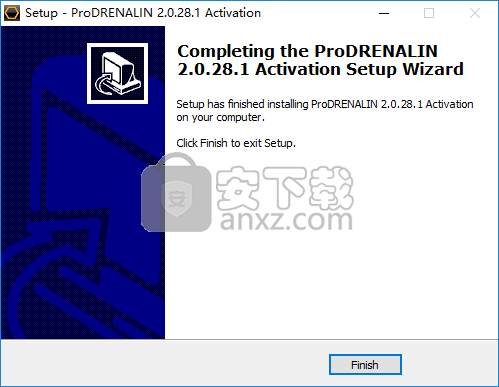
10、运行ProDrenalin,即可直接进行使用。
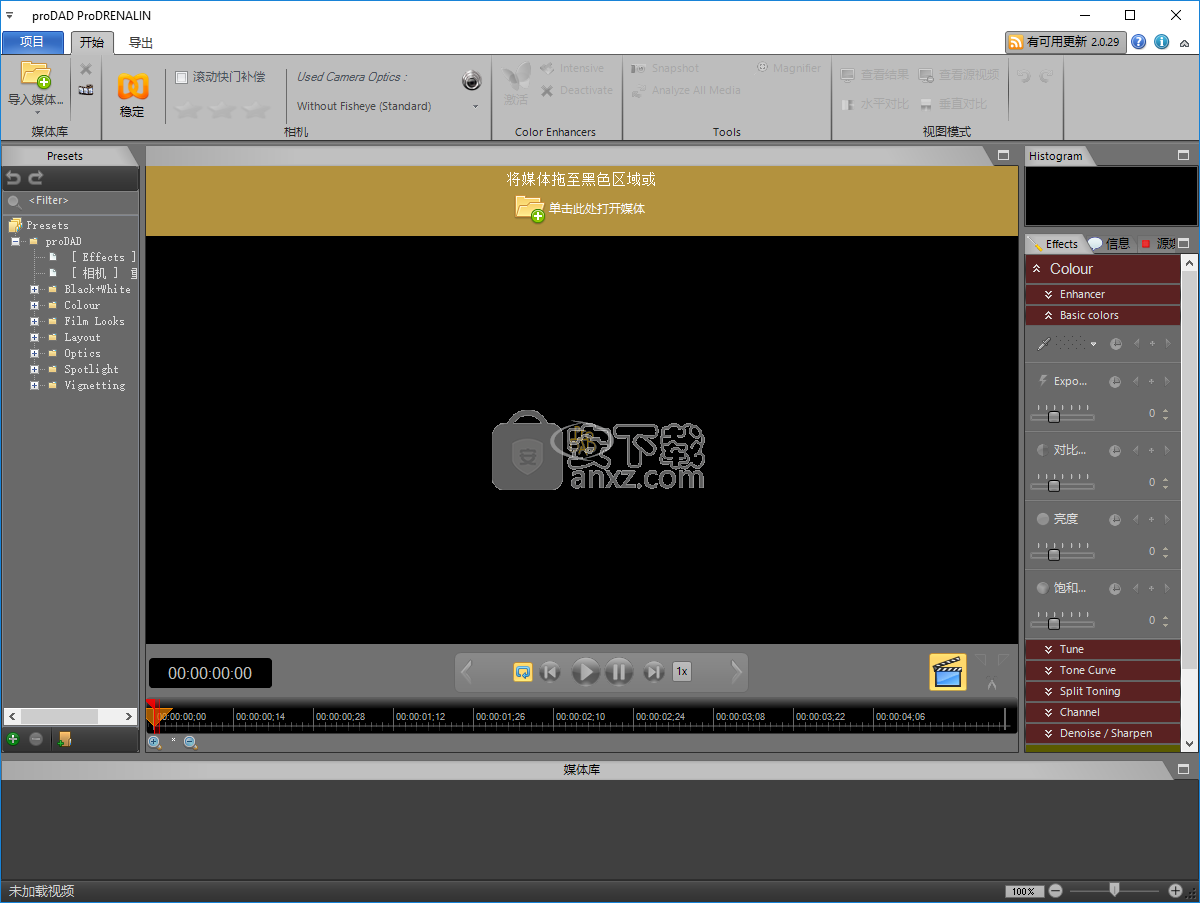
使用说明
预设值
各种预设效果模板可供您使用。可以通过双击视频/照片来采用它们。您也可以创建新模板(+),删除模板(-)和创建新效果目录。通过模板后,您可以对效果进行更精细的调整或删除效果或模板。
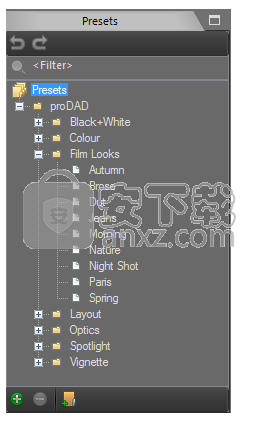
媒体区
在媒体存储中,导入/编辑的视频和识别的场景以缩略图的形式连续显示。您可以在此处使用拖放更改这些顺序。右键单击将打开一个菜单,其中包括剪切,复制,粘贴,删除,重命名和选择等功能;视频属性也可以查看。
注意:
如果所有媒体都导出到一个输出文件“合并视频”中,则剪辑的顺序很重要。
媒体存储与“源媒体”菜单同步。
控制
可以在控制中心找到经典的视频播放选项,包括时间和速度输入。
红色的时间轴光标显示了视频中的当前位置。现在使用橙色输入/输出标记在视频中设置定义的修剪区域;然后将在导出视频时对其进行处理和使用。假定时间标记在所选修整区域内,则“剪切”符号会在当前时间标记处剪切视频。
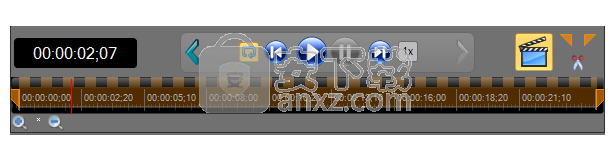
拍板符号可用于切换播放区域的选择。输入/输出标记(现在为绿色)定义了所选视频中的播放区域。
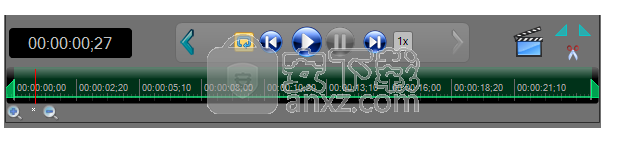
在此处标记预览区域,其中显示当前正在编辑的视频/照片。
直方图
效果上方显示的直方图是视频/照片中颜色值分布的图形表示。直方图是图像颜色值分布的图形表示;因此,它也称为色值曲线。在视频播放期间,直方图值会不断变化,显示视频中的光照变化。图表的X轴表示RGB颜色值,而Y轴给出视频中具有该值的像素数。使用分配给视频/照片中每个像素的3个RGB颜色值(红色/绿色/蓝色)创建直方图。灰色部分指定三种颜色在直方图中重叠的位置,而当两种颜色重叠时显示黄色,品红色和青色。
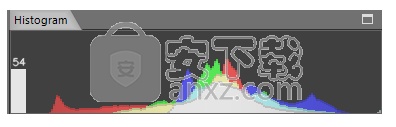
面板标签
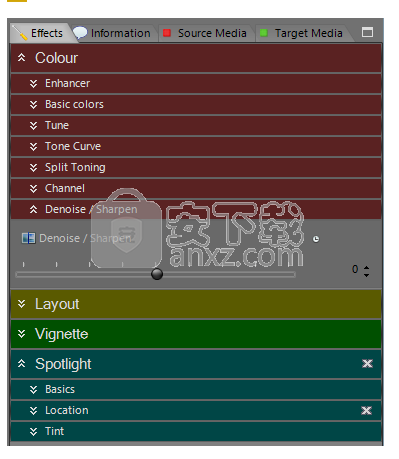
状态
在状态栏中的左侧,您可以找到有关正在使用的视频的信息。在右侧,您可以设置预览的大小。
特效
在效果菜单中,您可以设置不同效果的详细信息。
所有效果和设置也可以使用关键帧进行控制。首先,将时间轴光标移动到时间轴上的所需位置。现在,在所需的效果设置中,单击“时钟”符号,然后移动滑块以实现所需的效果。要插入另一个关键帧,请将时间轴光标移动到时间轴上的另一个点,然后再次移动滑块,以在视频的新位置获得效果。现在,您可以使用蓝色箭头(左/右)在关键帧之间进行切换。也可以禁用关键帧(-)。可以使用x删除设置的效果(例如,在效果增强器中)。
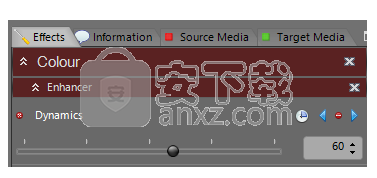
在“预设”的左侧,您会找到大量的预制效果模板,您可以在“效果”菜单中继续对其进行编辑和优化。
布局
缩放:您可以在此处缩小或放大视频/照片中的图像细节。
旋转:沿X / Y / Z轴正向或负向旋转视频/照片。
Shift:沿X / Y轴(左或右)移动照片。
边框:使用缩放比例后,视频/照片周围将出现黑色边框(纯色)。 使用“复制”或“反射”选项将导致重新生成边框。 结果取决于图像的内容。

来源媒体
所有导入的媒体都显示在“源媒体”菜单中。
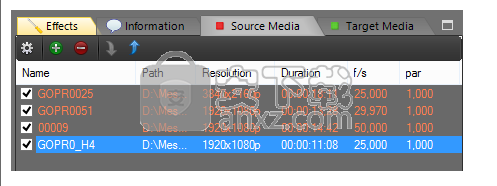
您可以在此处找到有关文件路径,分辨率,运行时间,帧/秒(f / s),像素比率(par)导入视频的源路径的信息。还可以在媒体存储中添加(+)或删除(-)媒体。
通过单击向上箭头按钮,可以将“源媒体”菜单中选择的媒体向上移动一个位置。向下箭头按钮将其向下移动一个位置。 “源”媒体菜单中的项目顺序与“媒体库”中的顺序同步。如果在此更改顺序,则媒体存储将被更新。
注意:
如果所有媒体都导出到一个输出文件(合并视频)中,则该位置很重要。
在文件名之前,标记成功稳定/校正后要导出的视频。
还可以在“源媒体”菜单中重命名导入的视频/照片。新文件名将用于导出,但原始文件的名称将不受影响。
也使用批处理选项。
新版功能
媒体存储:
可以配置媒体存储(作为情节提要),以根据拍摄时间安排视频。
将为每个视频显示一个缩略图。
所有视频都可以彼此分开导出,也可以一起导出为一个视频。
拖放选项
复制/粘贴选项
例如,可以通过资源管理器直接访问视频。这意味着可以同时选择插入位置。
可以使用拖放来更改视频顺序。
视频文件名可以更改。
多个视频的路径或文件名可以一步更改。
可以数字方式更改视频的输入/输出和起点/终点。
一步即可为多个视频设置IN / OUT。
也可以相对于视频开始或结束设置IN / OUT。
颜色校正:
可以使用直方图可视化图像中颜色和亮度的分布。在视频播放过程中可以很快看到更改。
全面专业的色彩校正
消除偏色(超级简单)
电影外观(如电影大片)
有针对性地增强/改变颜色,亮度,对比度和色调
色调曲线
分割色调
色彩通道
全自动图像增强
动态对比
特别是ActionCam视频得到了显着改善。它们更加生动活泼,显示出更大的深度。
比较亮度差异
图像校正:
去除噪点/锐利图像(比v1更好更快)
改善视频稳定性
可以处理鱼眼视频
视频分析速度快一倍
鱼眼镜头的稳定和去除可以结合在一起使用,而不会损失任何质量或黑色边缘。
一次即可分析所有视频。
改进的CMOS传感器失真校正
三步摆动和果冻效果消除功能。
现在甚至可以消除极端的果冻效应。
光学校正/效果:
新的相机配置文件可进行鱼眼加工并具有更好的稳定性
改善鱼眼去除效果。
现在有一个选项可以编辑摄像机的固有参数。
鱼眼镜头视频的视频稳定,而不会损害鱼眼镜头的光学器件。
异常行可以纠正
适用于“正常”图像
以及鱼眼镜头图像
以及与去除鱼眼结合使用。
在这种情况下,尤其需要经常进行校正,因为倾斜的摄像机通常无法在球面光学系统中识别。但是,在取下球面光学器件之后,倾斜的摄像机位置通常会保持干扰状态。
导入视频/照片:
导入过程中,视频可以自动划分为场景。这对于更好地控制稳定度和其他校正选项非常重要。
可以使用其他导入格式(Canopus HQ,Canopus HQX,GoPro Cineform等)。
带有静止图像的目录也可以作为视频序列加载。
导出视频/照片:
导出8位和16位编码(以前只有8位可用)
额外的导出格式(例如Canopus HQX)
可以选择导出属性
当前图像位置可以保存为单张图像(照片快照)。
效果:
效果参数可以使用关键帧进行控制
图像位置,旋转和缩放
小插图效果
聚光灯效果
项目管理:
加载,保存等
范本:
用户可以制作自己的效果模板
用户的效果只能使用滤镜选项影响定义的效果参数
可以按名称过滤显示模板
模板以树形结构进行管理
可根据用户喜好安排
复制/粘贴选项
导入/导出选项
拖放选项
上次使用的模板可以取消或重新制作。
时间线:
可扩展
可以使用快捷方式控制
只需单击一下即可在当前位置剪切视频
可选播放速度
在修剪和编辑之间切换
帆布:
可扩展
上下文菜单控制播放
改善实时播放
捷径:
使用媒体按钮控制(大多数键盘上都有)
使用数字键盘控制
根据用户喜好更改界面
批量编辑
改进且更加一致
一起编辑几个视频:
所有更改都将应用于媒体存储中的所有选定视频。
色彩校正
位置调整
修整
稳定化
光学校正
模板的使用
属性变更
技术:
整个16位色彩工作流程
可以编辑8k视频
优化利用多核系统
显示有关编解码器和使用格式的更多详细信息
人气软件
-

pr2021中文 1618 MB
/简体中文 -

HD Video Repair Utility(mp4视频文件修复器) 36.7 MB
/简体中文 -

camtasia studio 2020中文 524 MB
/简体中文 -

adobe premiere pro 2021中文 1618 MB
/简体中文 -

vmix pro 22中文(电脑视频混合软件) 270.0 MB
/简体中文 -

BeeCut(蜜蜂剪辑) 83.6 MB
/简体中文 -

Sayatoo卡拉字幕精灵 35.10 MB
/简体中文 -

vsdc video editor(视频编辑专家) 99.5 MB
/简体中文 -

newblue插件 1229 MB
/简体中文 -

JavPlayerTrial(视频去马赛克软件) 41.1 MB
/简体中文


 斗鱼直播伴侣 6.3.10.0.529
斗鱼直播伴侣 6.3.10.0.529  达芬奇调色(DaVinci Resolve Studio) v2.29.15.43
达芬奇调色(DaVinci Resolve Studio) v2.29.15.43  360快剪辑软件 v1.3.1.3033
360快剪辑软件 v1.3.1.3033 






